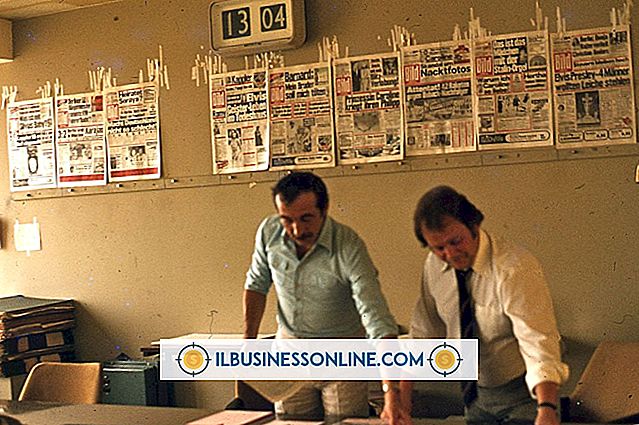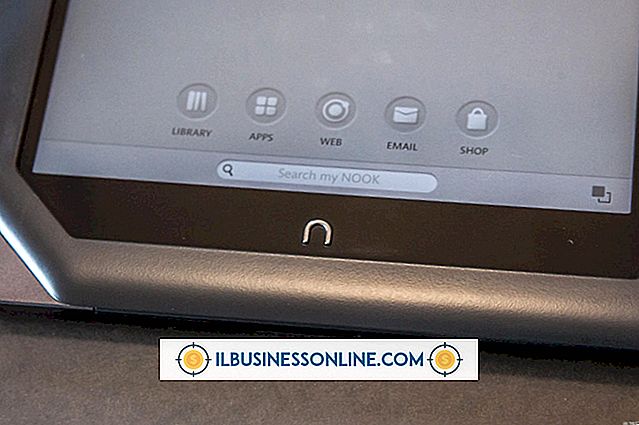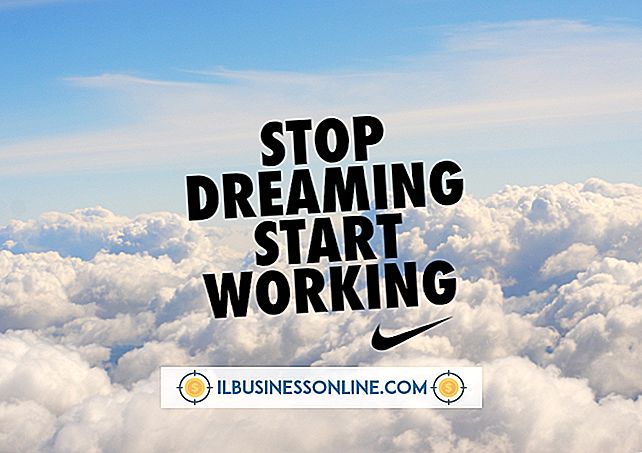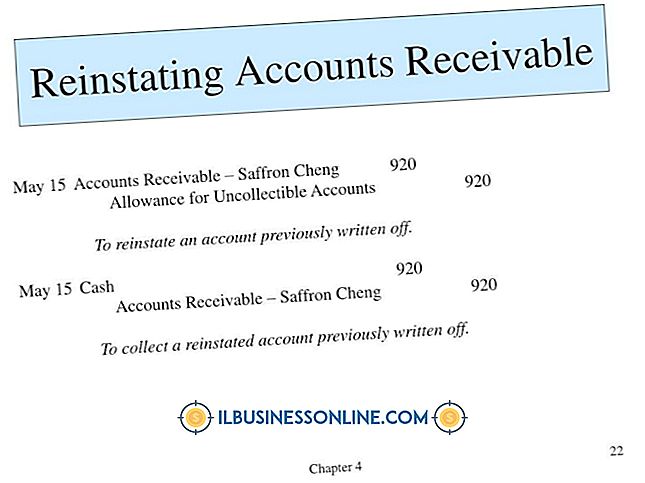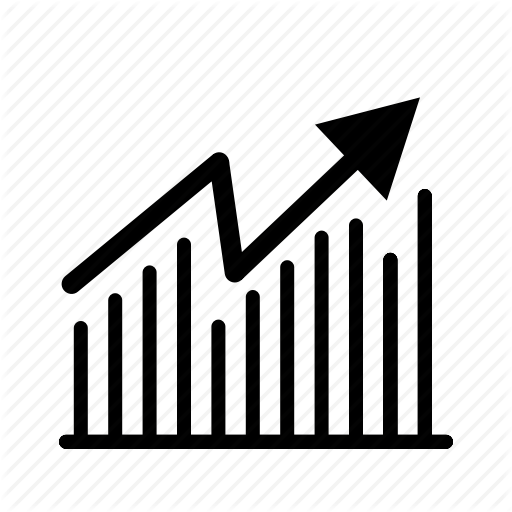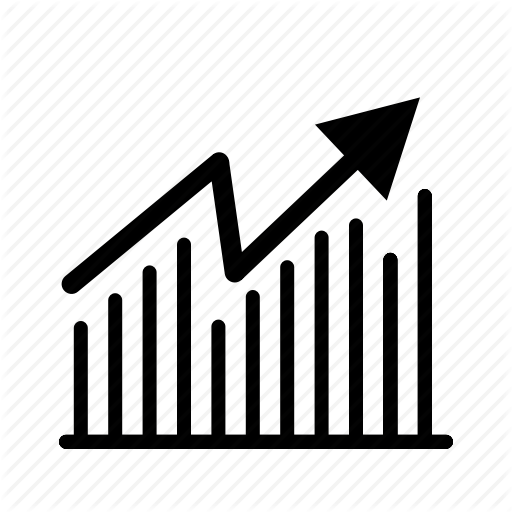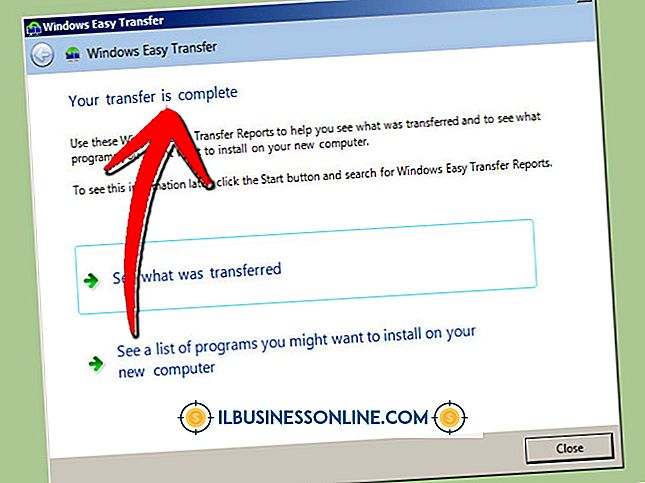Cách chỉnh sửa chữ ký của bạn trong Hotmail
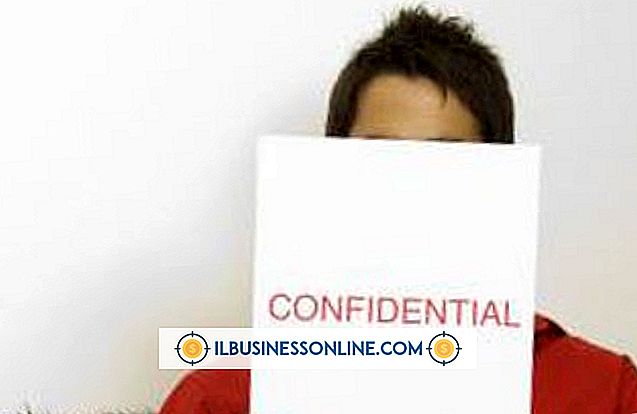
Hotmail có một tính năng cho phép bạn đặt chữ ký cho tất cả các tin nhắn gửi đi của bạn. Bạn có thể tùy chỉnh văn bản, phông chữ và thậm chí chèn một siêu liên kết. Nếu bạn đã thiết lập chữ ký tự động và cần thay đổi nó, bạn có thể dễ dàng làm như vậy trong các tùy chọn thư của Hotmail. Xóa chữ ký hiện tại của bạn và bắt đầu làm mới, hoặc chỉ thực hiện một vài điều chỉnh cho những gì đã có. Chữ ký sẽ tự động được thêm vào tin nhắn mới bạn soạn.
1.
Truy cập hotmail.com và nhập địa chỉ email và mật khẩu của bạn để đăng nhập.
2.
Di chuột qua tên của bạn, nằm ở góc trên bên phải của màn hình. Một menu thả xuống xuất hiện. Nhấp vào "Tùy chọn."
3.
Nhấp vào "Thư" từ menu ở bên trái của trang "Tùy chọn". Trang "Tùy chọn Hotmail" xuất hiện.
4.
Nhấp vào tùy chọn "Phông chữ và Chữ ký", nằm bên dưới tiêu đề "Viết email".
5.
Nhấp vào hộp thả xuống đầu tiên phía trên hộp văn bản mở "Chữ ký cá nhân" để chọn phông chữ bạn muốn. Bạn cũng có thể nhấp vào hộp văn bản liền kề để thay đổi kích thước phông chữ. Nhấp vào tùy chọn "In đậm, " In nghiêng "hoặc" Gạch chân "để thêm các tính năng này vào văn bản của bạn.
6.
Nhấp vào hộp văn bản nằm bên dưới "Chữ ký cá nhân" để đặt con trỏ của bạn vào ô. Nếu bạn đã có chữ ký, nó sẽ được hiển thị ở đây. Nhập chữ ký của bạn như bạn muốn nó xuất hiện trong tin nhắn của bạn. Khi bạn đã thực hiện các thay đổi mong muốn, nhấp vào "Lưu".